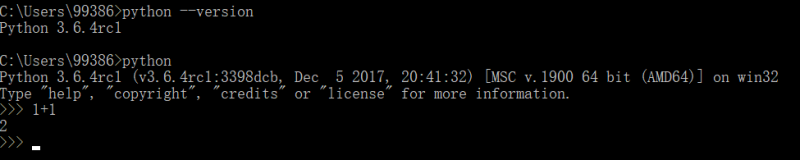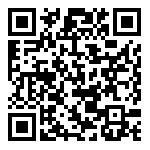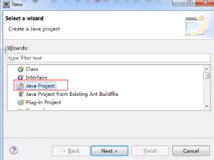先推荐一下这两天找到的学习材料。
博客中有一个系列教程,貌似作者没有写完,见 《跟我学wxWidgets开发》系列教程。
要看书,就 《使用wxWidgets进行跨平台程序开发》。我给的链接中,包括中书中的源码。这本书,是 《Cross Platform GUI Programming With wxWidget》的中译本,译本中没有附录部分,我看了英文版的,可读性还不错。
通过浏览书,发现了前文中说过的问题。看书、实践交叉着来,学习效率自然高。
wxWidget自带的文档也是很好的参考资料,满世界找不到参考的时候,不要忘记现成的“权威”一手资料。在线手册在 http://docs.wxwidgets.org/3.0/,从 http://www.wxwidgets.org/downloads/可以下载文档离线看,有html、chm两种格式。
还有,下载来的demo和sample,其中都是好案例。如何用,后文中要讲。
最全的资料,在wxWiki—— http://wiki.wxwidgets.org/Main_Page。还有官网的在线教程 http://www.wxwidgets.org/docs/tutorials/,再次感受开源的力量。
前文通过编译wxWidgets2.8.7,搞清楚了基本的“路数”。看了推出几个月的3.0.0版,看给出的改进不少,决定卸载昨天做的工作,再来一遍。
放弃wxPack还是有些不甘。想着我的大一学生,在他们自己的本本上,如果安装wxPack就能用,那该是更好的事。他们首先要体验的,是用wxWidgets做出程序来,而不是在编译wxWidgets中遇上一堆问题,然后就没有然后了。
用最新的wxPack,安装了wxWidgets2.8.12,观察库文件,确实该有的都有了。用Code::Blocks12.11中wxWidgets2.8.x向导做出两个测试的程序,却都在运行时发生了内存溢出的问题。分析原因,应该是GCC版本问题。wxPack安装的wxWidgets2.8.12是用GCC4.4.1编译的,而我的CodeBlocks12.11中用GCC4.7.1,溢出不意外。这一点,有网友给出评论,“不用wxpack是对的,wxPack is no longer recommended for use, as it is built with a much older version of GCC.”
下载、编译wxWidgets3.0.0,已经不是什么问题(见前文),只编译了用于生成Debug目标文件版本库文件。
但是用Code::Blocks在编出程序时,却出了问题。
先在Code::Blocks中建立wxWidgets Project,用向导整出个程序来玩,这是刚开始能做的事。但是,Code::Blocks12.11中,最高版本只能建立wxWidgets2.8.x版的应用,编译时,总找不到libwxmsw28ud.a等文件。难怪,这里只有libwxmsw30ud.a。该在Code::Blocks中能够修改设置,不想找了。
建立,wxWidgets3.0.0中的应用,成了需要做的事情。实际上,要运行书中和网络中找到的案例,不能靠向导。
为介绍建立过程,我用《使用wxWidgets进行跨平台程序开发》中第2章的案例。过程是这样的(建议至少浏览过第2章后再试,请先去下载书和源码):
建一个空项目,如图1:

我建的项目,名称为minimal。将项目上的源文件minimal.cpp拷贝到项目所在文件夹中,在codeBlocks中项目名上点右键,选Add file...将这个文件加入项目。文件mondrian.xpm是图标文件,也一并拷贝过去(不做,后面也需要补上)。另外,在文件minimal.cpp上点右键,选properties...,在对话框中将文件的只读属性去掉。加入源文件后的界面如图2所示: 
如果这时编译,会有一堆错误,首先面对的问题,编译时找不到需要的头文件。
选菜单setting->Global variables...,保证配置类似图3(根据你安装wxWidgets的目录):

选菜单Project->Build options...,在选项卡Search directories中,设置Compiler,如图4所示:

这时再编译,将不再有语法错误,但一大堆问题,来自于连接环节,问题是找不到库文件。
选菜单Project->Build options...,在选项卡Linker settings中,加入X:\wxWidgets-3.0.0\lib\gcc_dll文件夹中的所有.a文件,如图5所示:

然后再编译,成功!
但是运行程序时,会出现错误,如图6:

按提示来,在X:\wxWidgets-3.0.0\lib\gcc_dll中找到那wxmsw30ud_gcc_custom.dll文件,将其拷贝到项目所在文件夹,看到了期盼的窗口,如图7所示。

出现图6的错误,原因是我在Linker settings加入的是lib\gcc_dll文件夹中的.a文件,这些属于“动态链接库”(这个术语自己百度去吧)。这种方式的好处在于编译速度快,目标代码小,但是在编译好的程序运行时,必须要能找到需要的.dll文件。最简单的办法,就是拷贝.dll文件。
先这样做起来,越学越多,知识就这样积累起来了。
================= 迂者 贺利坚 CSDN博客专栏================= |== IT学子成长指导专栏 专栏文章的分类目录(不定期更新) ==| |== C++ 课堂在线专栏 贺利坚课程教学链接(分课程年级) ==| |== 我写的书——《逆袭大学——传给IT学子的正能量》 ==| ===== 为IT菜鸟起飞铺跑道,和学生一起享受快乐和激情的大学 ===== |